Microsoft Excel 2016 es una poderosa herramienta de hoja de cálculo que ofrece una amplia gama de funciones para el análisis y la visualización de datos. Una de las características más útiles de Excel 2016 es la herramienta de análisis rápido, que proporciona una forma rápida y sencilla de crear tablas dinámicas, gráficos y otras herramientas de análisis de datos. En este artículo, exploraremos cómo crear una nueva tabla dinámica utilizando la herramienta de análisis rápido en Excel 2016;
Introducción a las Tablas Dinámicas
Las tablas dinámicas son una herramienta esencial para el análisis de datos en Excel 2016. Permiten a los usuarios resumir, analizar y explorar grandes conjuntos de datos de forma rápida y eficiente. Las tablas dinámicas proporcionan una forma flexible de agrupar, filtrar y calcular datos, lo que permite obtener información valiosa de los datos sin necesidad de escribir fórmulas complejas.
Las tablas dinámicas se basan en el concepto de campos de datos, que representan las columnas de la tabla de origen. Estos campos se pueden arrastrar y soltar en diferentes áreas de la tabla dinámica para crear diferentes vistas de los datos. Por ejemplo, puede arrastrar un campo de datos a la sección “Filas” para agrupar los datos por ese campo, o a la sección “Columnas” para crear columnas de datos.
Uso de la Herramienta de Análisis Rápido
La herramienta de análisis rápido en Excel 2016 proporciona una forma rápida y sencilla de crear tablas dinámicas, gráficos y otras herramientas de análisis de datos. Para acceder a la herramienta de análisis rápido, simplemente seleccione el rango de datos que desea analizar y haga clic en el botón “Análisis Rápido” que aparece en la esquina inferior derecha de la selección.
La herramienta de análisis rápido muestra un menú contextual con una variedad de opciones, incluyendo⁚
- Tablas dinámicas⁚ Permite crear una nueva tabla dinámica con los datos seleccionados.
- Gráficos⁚ Permite crear diferentes tipos de gráficos basados en los datos seleccionados.
- Formatos de tabla⁚ Permite aplicar diferentes formatos de tabla a los datos seleccionados.
- Totales⁚ Permite agregar totales a los datos seleccionados.
- Filtros⁚ Permite filtrar los datos seleccionados.
Creación de una Nueva Tabla Dinámica
Para crear una nueva tabla dinámica utilizando la herramienta de análisis rápido, siga estos pasos⁚
- Seleccione el rango de datos que desea analizar.
- Haga clic en el botón “Análisis Rápido” que aparece en la esquina inferior derecha de la selección.
- En el menú contextual, seleccione “Tabla dinámica”.
- Seleccione la ubicación donde desea colocar la tabla dinámica. Puede elegir colocarla en una nueva hoja o en la hoja actual.
- Haga clic en el botón “Aceptar” para crear la tabla dinámica.
Excel 2016 creará una nueva tabla dinámica con los campos de datos disponibles. Puede arrastrar y soltar los campos de datos en diferentes áreas de la tabla dinámica para crear diferentes vistas de los datos. Por ejemplo, puede arrastrar un campo de datos a la sección “Filas” para agrupar los datos por ese campo, o a la sección “Columnas” para crear columnas de datos.
Personalización de la Tabla Dinámica
Una vez creada la tabla dinámica, puede personalizarla para que se ajuste a sus necesidades específicas. Puede realizar las siguientes acciones⁚
- Agregar o eliminar campos⁚ Puede agregar o eliminar campos de datos de la tabla dinámica arrastrando y soltando los campos en las diferentes áreas de la tabla dinámica.
- Filtrar datos⁚ Puede filtrar los datos de la tabla dinámica utilizando los filtros de campo. Los filtros permiten mostrar solo los datos que cumplen con ciertos criterios.
- Cambiar el diseño de la tabla⁚ Puede cambiar el diseño de la tabla dinámica utilizando las opciones de diseño disponibles en la pestaña “Analizar” de la cinta de opciones.
- Agregar cálculos⁚ Puede agregar cálculos personalizados a la tabla dinámica utilizando las opciones de cálculo disponibles en la pestaña “Analizar” de la cinta de opciones.
Beneficios de las Tablas Dinámicas
Las tablas dinámicas ofrecen una serie de beneficios para el análisis de datos, incluyendo⁚
- Análisis rápido y eficiente⁚ Las tablas dinámicas permiten analizar grandes conjuntos de datos de forma rápida y eficiente.
- Flexibilidad⁚ Las tablas dinámicas son muy flexibles y permiten explorar los datos desde diferentes perspectivas.
- Visualización de datos⁚ Las tablas dinámicas pueden crear gráficos y otros elementos visuales para ayudar a visualizar los datos.
- Automatización⁚ Las tablas dinámicas se pueden actualizar automáticamente cuando los datos de origen cambian.
Ejemplos de Uso de Tablas Dinámicas
Las tablas dinámicas se pueden utilizar para una variedad de propósitos de análisis de datos, incluyendo⁚
- Análisis de ventas⁚ Puede utilizar una tabla dinámica para analizar las ventas por producto, región o período de tiempo.
- Análisis financiero⁚ Puede utilizar una tabla dinámica para analizar los ingresos, gastos y beneficios de una empresa.
- Análisis de marketing⁚ Puede utilizar una tabla dinámica para analizar las campañas de marketing y su efectividad.
- Análisis de recursos humanos⁚ Puede utilizar una tabla dinámica para analizar los datos de los empleados, como el salario, la antigüedad y la formación.
Conclusión
La herramienta de análisis rápido en Excel 2016 proporciona una forma rápida y sencilla de crear tablas dinámicas, que son herramientas esenciales para el análisis de datos. Las tablas dinámicas permiten resumir, analizar y explorar grandes conjuntos de datos de forma rápida y eficiente, lo que permite obtener información valiosa de los datos. Con su flexibilidad, capacidad de visualización y automatización, las tablas dinámicas son una herramienta poderosa para cualquier persona que trabaje con datos en Excel 2016.
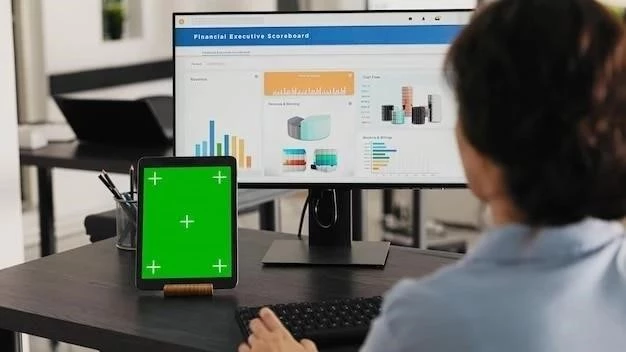
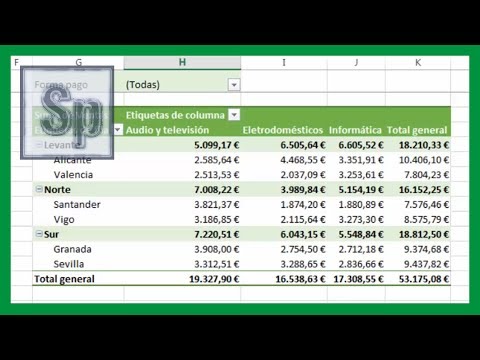
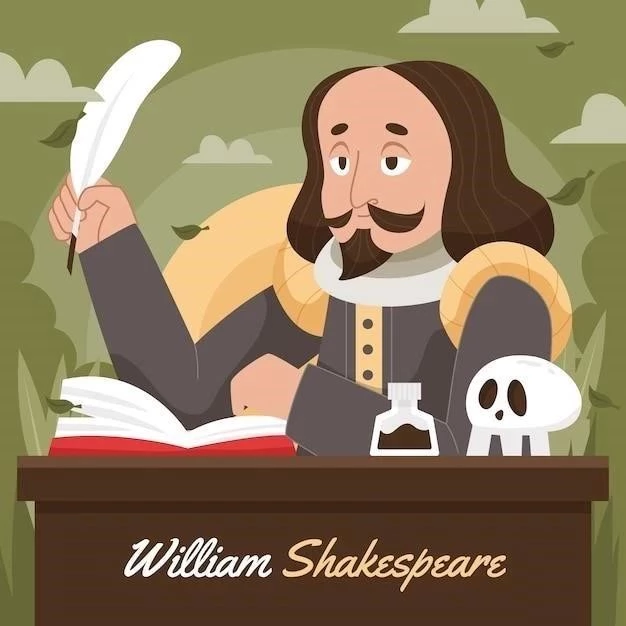




El artículo presenta de manera efectiva la herramienta de análisis rápido como una solución práctica para crear tablas dinámicas en Excel 2016. Se aprecia la inclusión de ejemplos concretos que ilustran el uso de la herramienta. No obstante, sería beneficioso incluir una sección dedicada a las limitaciones de la herramienta de análisis rápido, comparándola con la creación de tablas dinámicas a través del menú de inserción. Esto permitiría al lector comprender mejor el contexto y las ventajas de cada método.
El artículo es un buen punto de partida para comprender el uso de la herramienta de análisis rápido en Excel 2016 para la creación de tablas dinámicas. La información se presenta de forma clara y concisa, utilizando un lenguaje accesible para diferentes niveles de usuario. Sería interesante incorporar un apartado dedicado a las opciones de formato y personalización de las tablas dinámicas, incluyendo ejemplos de cómo aplicar diferentes estilos y configuraciones.
El artículo presenta de manera efectiva la herramienta de análisis rápido como una forma rápida y sencilla de crear tablas dinámicas en Excel 2016. La información se presenta de forma clara y concisa, utilizando un lenguaje accesible. Se podría considerar la inclusión de ejemplos más complejos que ilustren la capacidad de la herramienta para analizar datos con diferentes niveles de detalle y realizar cálculos avanzados.
El artículo ofrece una introducción clara y concisa a la herramienta de análisis rápido en Excel 2016, destacando su utilidad para la creación de tablas dinámicas. La explicación paso a paso facilita la comprensión del proceso, haciendo que la herramienta sea accesible incluso para usuarios sin experiencia previa. Sin embargo, se podría ampliar la información sobre las diferentes opciones de formato y personalización disponibles para las tablas dinámicas, así como sobre las posibilidades de filtrar y ordenar datos dentro de estas.
El artículo ofrece una descripción precisa y útil de la herramienta de análisis rápido en Excel 2016, enfocándose en su aplicación para la creación de tablas dinámicas. La estructura del artículo es clara y facilita la comprensión del proceso. Se podría considerar la inclusión de ejemplos más complejos que ilustren la capacidad de la herramienta para analizar datos con múltiples variables y filtros.
El artículo es una excelente introducción a la herramienta de análisis rápido en Excel 2016, destacando su utilidad para la creación de tablas dinámicas. La información se presenta de forma concisa y clara, utilizando un lenguaje sencillo y ejemplos prácticos. Se podría considerar la incorporación de un breve apartado sobre las ventajas e inconvenientes de utilizar la herramienta de análisis rápido en comparación con la creación de tablas dinámicas a través del menú de inserción.
El artículo ofrece una visión general útil de la herramienta de análisis rápido en Excel 2016, especialmente para aquellos que se inician en el uso de tablas dinámicas. La información se presenta de forma clara y concisa, utilizando ejemplos que facilitan la comprensión. Se podría considerar la inclusión de un apartado dedicado a las opciones de filtrado y ordenamiento de datos dentro de las tablas dinámicas, así como a la posibilidad de realizar cálculos y análisis avanzados.